Linux için modern bir Audiobook oynatıcısına ihtiyacınız varmasaüstü? Cosy Audiobook Player'ı kurmayı düşünün. Linux masaüstü için modern bir sesli kitap çalar. Program, en yeni GTK3 teknolojisini kullanıyor ve platformdaki sesli kitap dosyalarını yönetmek için en iyi görünümlü araçlardan biri.
SPOİLER UYARISI: Aşağı kaydırın ve bu makalenin sonunda eğitim videosunu izleyin.
Rahat, özellikle onun ile sunmak için çok şey varMP3 dosyalarını bölümlere göre sıralama, kitapları yazara göre sıralama, yer imi oynatma konumu ve daha fazlası. Cosy kullanmak için Ubuntu, Debian, Arch Linux, Fedora, OpenSUSE veya Flatpak'ın en son sürümünü çalıştırıyor olmanız gerekir.
Ubuntu
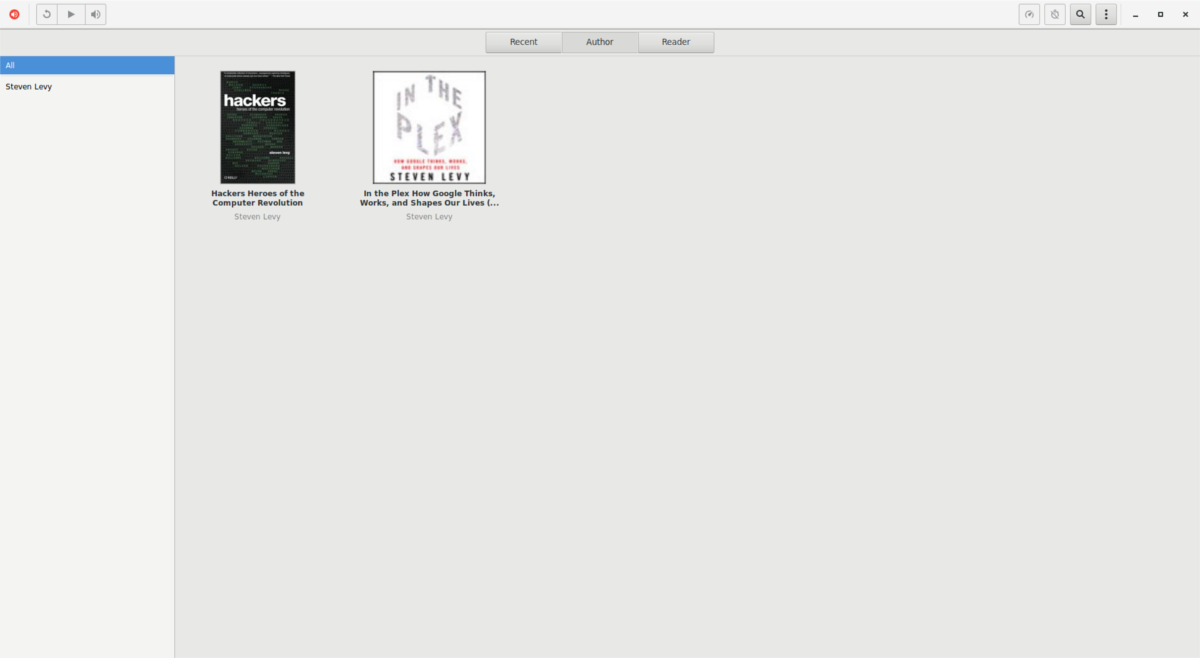
Ubuntu'da Cosy kurulumu,OpenSUSE yapı servisi. Ubuntu için OBS'de birçok seçenek var. Ubuntu 17.10 için, kullanıcılar manuel olarak bir yazılım deposu ekleyebilirler. Ancak, bu Ubuntu'nun her sürümü için geçerli değildir. Sonuç olarak, ikinci kurulum yönteminin lehine bu seçeneği atlamamız gerekecek. Bu bağlantıya tıklayın ve Rahat indirme sayfasına gidin. Oradan, “doğrudan ikili paketleri al” seçeneğini tıklayın. 64 bit veya 32 bit Deb paketini seçin.
Not: Konforlu ikili paketler Ubuntu 17.10'dan sonraki sürümlerde iyi çalışmalıdır. Yapmazlarsa, Flatpak talimatlarına atlayın. Paketler Ubuntu PC'nize indirildikten sonra, dosya yöneticisini açın, “Downloads” ı seçin ve Cosy Debian paket dosyasına çift tıklayın.
Bu dosyayı seçmek, Ubuntu Yazılım Merkezini otomatik olarak açacaktır. “Kur” a tıklayın ve yazılımı çalıştırmak için şifrenizi girin. Alternatif olarak, bir terminal penceresi açın ve CD taşımak için komut ~ / İndirme.
cd ~/Downloads sudo dpkg -i com.github.geigi.cozy_*_amd64.deb
veya
sudo dpkg -i com.github.geigi.cozy_*_i386.deb
Uygulamayı Ubuntu’da gerçekleştirerek kurulumu tamamlayın. apt yüklemek -f Komut. Bu, herhangi bir eksik bağımlılığı düzeltir. Cosy yüklenemedi olabilir.
sudo apt install -f
Yazılım Merkezinde "Rahat" ifadesini arayarak ve "Kaldır" ı tıklayarak Rahat Sesli Kitap aracını Ubuntu PC'nizden kaldırın.
Debian
Cosy, Debian için çok kötü bir desteğe sahip. Bazı nedenlerden dolayı, yalnızca kullanıcıların çoğunluğunun kullanmadığı bir Debian sürümü olan Debian “Next” i destekliyor. Debian Stable kullanıyorsanız, bu talimatları Flatpak olanlar lehine atlayın. Debian Next kullananlar, nasıl yükleneceğini burada.
Terminalinizde kök kullanıcıya giriş yapın. Köke ihtiyacımız var çünkü kaynaklar dosyasını değiştireceğiz.
su -
Kökümüz olduğuna göre, Cozy OBS deposunu kaynakları dosyasına eklemek için echo komutunu kullanın.
echo "deb http://download.opensuse.org/repositories/home:/geigi/Debian Next/ /" > /etc/apt/sources.list.d/home:geigi.list
Şimdi depoyu eklediğimize göre, Debian'ın güncellenmesi gerekiyor.
apt-get update
Son olarak, Cozy uygulamasını Debian Next ile birlikte kurabiliriz:
apt-get install com.github.geigi.cozy
Cosy Debian PC'nizden kaldırmanız mı gerekiyor? Apt-get package aracını kullanın.
sudo apt-get remove com.github.geigi.cozy
Arch Linux
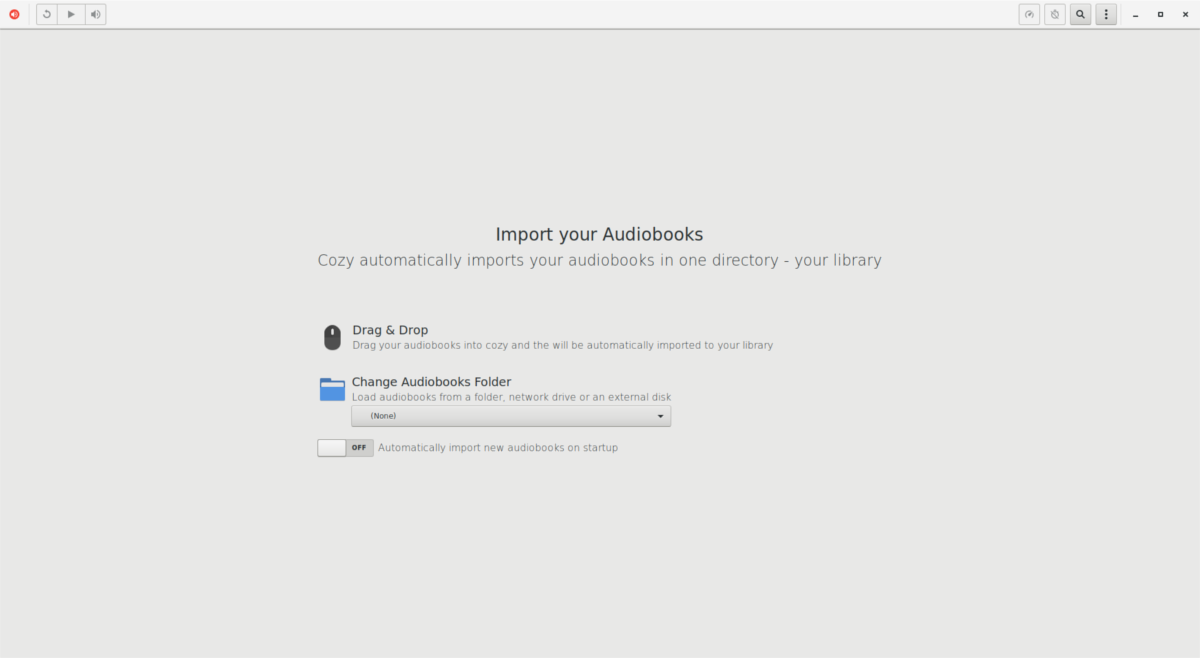
Cozy, Arch Linux kullanıcılarına Arch User Repository aracılığıyla kullanılabilir. Yazılımı kurmak için, ilk adım Git paketini kurmak için Pacman paket yöneticisi aracını kullanmaktır.
sudo pacman -S git
Artık Git'te Arch'a sahip olduğunuza göre, etkileşimde bulunmak oldukça kolay PKGBUILD Cosy. Kullanarak son AUR paketini alın git klonu.
git clone https://aur.archlinux.org/cozy.git
kullanma CD, paket oluşturma işlemini başlatmak için terminali klon klasörüne taşıyın.
Not: makepkg başarısız olursa, bazı bağımlılık dosyalarını Cosy sayfasından manuel olarak indirmeniz gerekebilir.
cd cozy makepkg -si
fötr şapka
Geliştirici OpenSUSE’yi kullanmayı seçtiFedora da dahil olmak üzere çok sayıda Linux dağıtımı için yerel paketler sağlayan bir araç oluşturun. Fedora sürümünüzde Cozy'yi almak için bu talimatları izleyin. Bu makalenin yazılmasından itibaren Cosy, 25, 26 ve 27 numaralı Fedora'ya destek veriyor. Gelecek sürümler için burayı kontrol edin.
Fedora 27
sudo dnf config-manager --add-repo https://download.opensuse.org/repositories/home:geigi/Fedora_27/home:geigi.repo sudo dnf install com.github.geigi.cozy
Fedora 26
sudo dnf config-manager --add-repo https://download.opensuse.org/repositories/home:geigi/Fedora_26/home:geigi.repo sudo dnf install com.github.geigi.cozy
Fedora 25
sudo dnf config-manager --add-repo https://download.opensuse.org/repositories/home:geigi/Fedora_25/home:geigi.repo sudo dnf install com.github.geigi.cozy
OpenSUSE
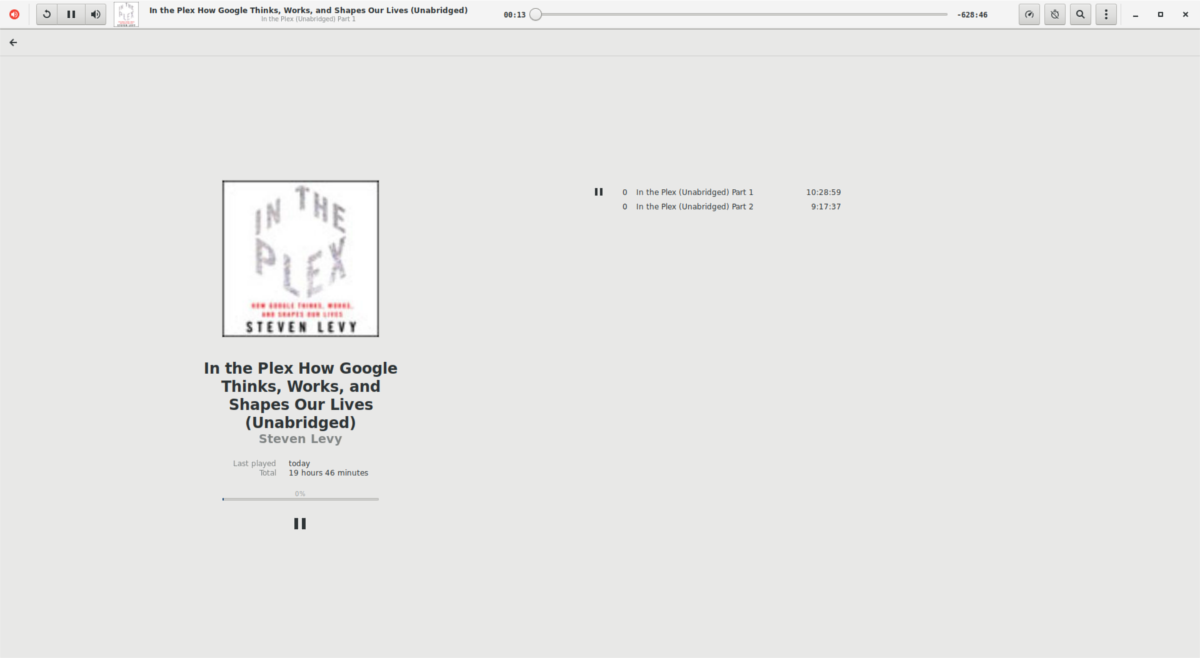
Bahsettiğimiz gibi, talimatlarda çokCosy yükleme, program OBS üzerinde kullanılabilir. Açıkçası, bu OpenSUSE kullanıcılarının kapsandığı anlamına geliyor. Neyse ki, OBS öncelikle Suse platformunu hedeflediğinden, bir terminal açıp çeşitli komutlar girmenize gerek yok. Programın çalışmasını sağlamak için YaST GUI yükleyici aracını başlatmak için Sıçrama 42.3 veya Tumbleweed seçeneğine tıklayın.
Flatpak Talimatları
Cozy'yi Flatpak'tan yüklemek iyi bir seçeneközellikle geliştiricinin Linux'taki her bir işletim sistemini hesaba katamayacağını dikkate aldığınızda. Çalışacak çok fazla şey var. Bu sorunu çözmek için Cosy Flathub'da. Bilgisayarınızda çalışmasını sağlamak için önce Linux PC'nizde Flatpaks'ı nasıl etkinleştireceğinize dair kılavuzumuzu izleyin. Flatpak çalışırken, bir terminal açın ve aşağıdaki komutları kullanın.
İlk önce, Flathub repo'yu kaldır komutunu Flatpak kurulumunuza ekleyin.
flatpak remote-add --user --if-not-exists flathub https://flathub.org/repo/flathub.flatpakrepo
Şimdi Flathub çıktığında, Cozy uygulamasını Linux PC'nize yükleyin.
flatpak install --user flathub com.github.geigi.cozy
Cozy'yi Flatpak'ten dilediğiniz zaman kullanarak kaldırın flatpak kaldırma
flatpak uninstall com.github.geigi.cozy/x86_64/stable</ P>













Yorumlar